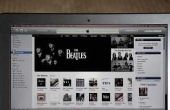Safari 7 integreert met OS X Mavericks naar een gestroomlijnd en efficiënt mogelijke gebruikerservaring. Met deze integratie komt de mogelijkheid om meerdere verschillende extensies en add-ons die de stabiliteit van de browser in gevaar kunnen brengen. Verwijderen van onlangs geïnstalleerde add-ons, uitschakelen van extensies en bijwerken van de software vaak het probleem kunt oplossen. In sommige gevallen moet u wellicht te resetten Safari om te herstellen van de oorspronkelijke configuratie en instellingen.
Buggy Add-Ons
Add-ons, kan Safari onverwacht vastloopt. Zorg ervoor dat u alleen ondersteunde add-ons voor de grootste betrouwbaarheid waarborgen. Sluit Safari af en probeert te verwijderen van de invoegtoepassingen van derden. Neem contact op met de fabrikant van de invoegtoepassing om te zien als de invoegtoepassing wordt geleverd met een uninstaller. Anders moet u helemaal sluiten van Safari en probeert handmatig de add-on om uzelf te verwijderen. Add-ons krijgen over het algemeen geïnstalleerd in de map ' Bibliotheek ' voor zowel de gebruikersaccount als de rootgebruiker. Controleer de "Internet Plug-Ins," "Input Methods," "Input Managers" en "ScriptingAdditions" sub-mappen en verwijder alle bestanden die zijn gekoppeld aan een invoegtoepassing van derden.
Probeert uit te voeren van de Safari voor het legen van de prullenmand. Als Safari naar verwachting wordt uitgevoerd, kunt u veilig de prullenmand leegmaakt. Gebruik de functie 'Zet terug' anders de bestanden te herstellen naar de oorspronkelijke locaties.
Problematische extensies
Als u onlangs een extensie geïnstalleerd en merkte dat Safari begonnen crashen, proberen desinstallerend de laatste uitbreidingen. Als dit het probleem niet oplost, kunt u de extensies altijd opnieuw installeren. Een extensie verwijderen door te klikken op het menu 'Safari' en de optie 'Voorkeuren...' te selecteren. Klik op het tabblad 'Extensions' en selecteer de optie "Verwijderen" naast eventuele nieuwe uitbreidingen. Als u wilt om het probleem op te lossen voordat u verwijdert extensies, stelt u de tuimelschakelaar naar de "Off" positie aan alle extensies uitschakelen. Als Safari wordt normaal gesproken uitgevoerd na dit, kan het duiden op een probleem met één van uw extensies. Klik op de knop "Updates" om te controleren op nieuwere versies die het probleem misschien oplossen.
Bijwerken van Safari
Met de nieuwste versie van Safari, kan een browser probleem soms oplossen. Klik op het Apple-menu, selecteer "Software Update..." en selecteer de "Update al" knoop om alle de software van Mac OS X Mavericks. Als er een update voor Safari bestaat, probeer met behulp van uw browser na de installatie van de update om te zien of het je probleem oplost.
Voorkeurenbestand verwijderen
De voorkeurenbestand bevat een lijst van al uw instellingen voor Safari. Soms wanneer het systeem onverwacht wordt uitgeschakeld of u een harde schijf fout optreedt, raakt de voorkeurenbestand beschadigd. Het voorkeurenbestand verwijderen kan geven u een nieuwe start. Safari zoekt het bestand wanneer het lanceert en als het bestand niet gevonden het een nieuwe versie gemaakt.
Klik op de "Go" menu, de "Option" toets ingedrukt en selecteer de "Bibliotheek"-optie in het drop-down menu. Toegang tot de "Preferences"-map en verwijder het bestand met de naam "com.apple.Safari.plist." Start Safari en controleren om te zien of het voorkeurenbestand verwijderen het probleem opgelost.
Reset Safari
Na het proberen van andere opties voor probleemoplossing, kunt u proberen Safari te resetten naar de fabrieksinstellingen om te zien of het lost uw probleem. Resetten van Safari verwijderen add-ons, uitbreidingen of bladwijzers die u hebt toegevoegd aan uw browser niet. Echter, het verwijdert alle van de kennisgevingen, stelt veel van de voorkeuren en kan soms een probleem met onverwachte neerstortingen. Wanneer u Safari herstelt, krijgen de geschiedenis, cookies en andere gegevens van de website ook gewist. Bijhouden van uw geschiedenis voor verschillende dagen, weken, maanden of een jaar, kan de browser niet meer efficiënt functioneert en onverwachte crashes veroorzaken. Klik op het "Safari" menu, selecteer "Reset Safari …" en elke beschikbare selectievakje. Selecteer de "Reset" knop om uw browser.